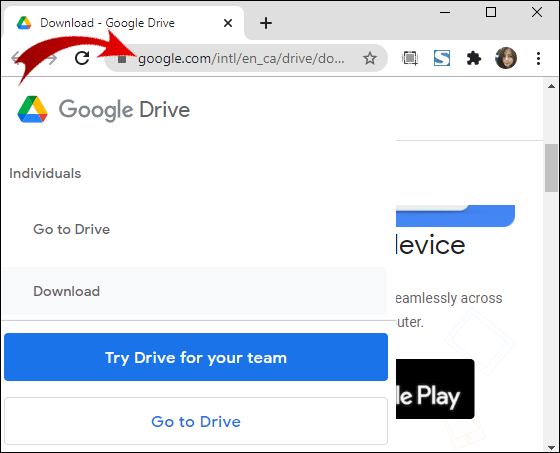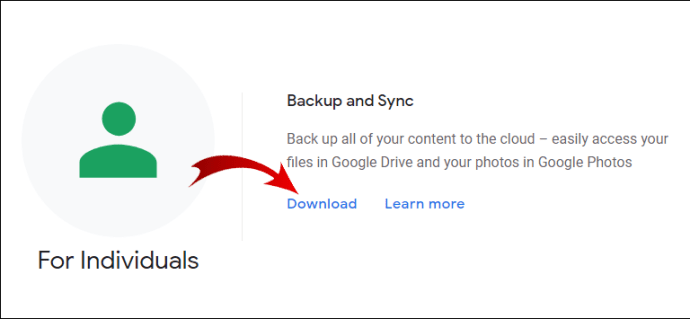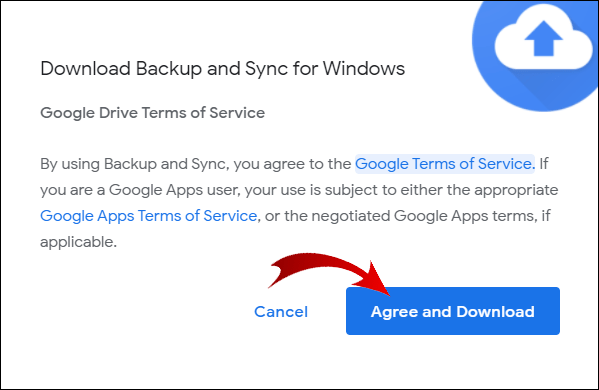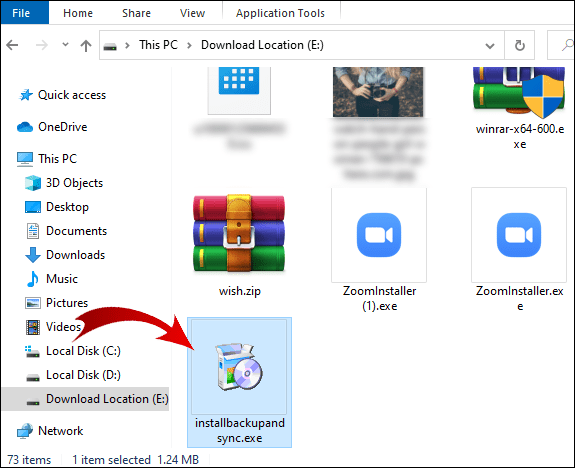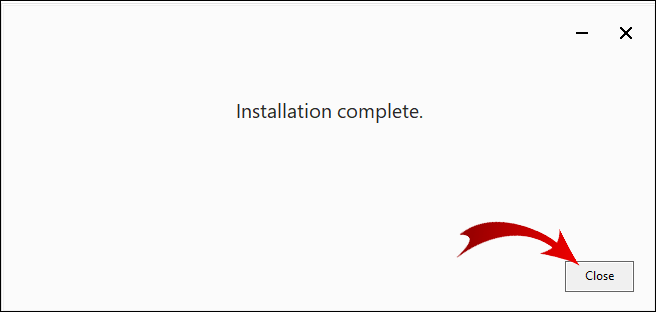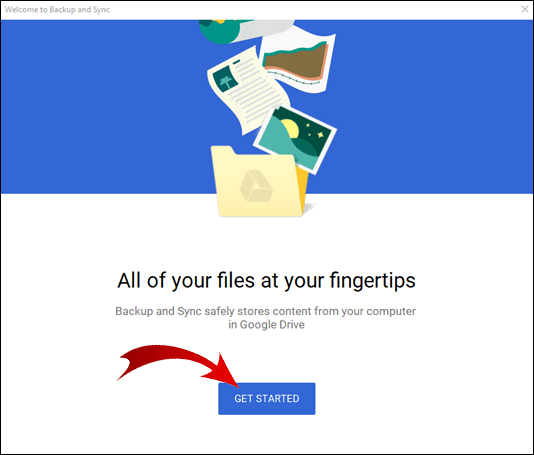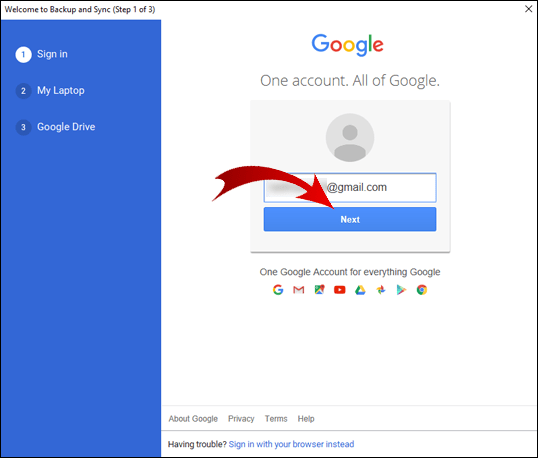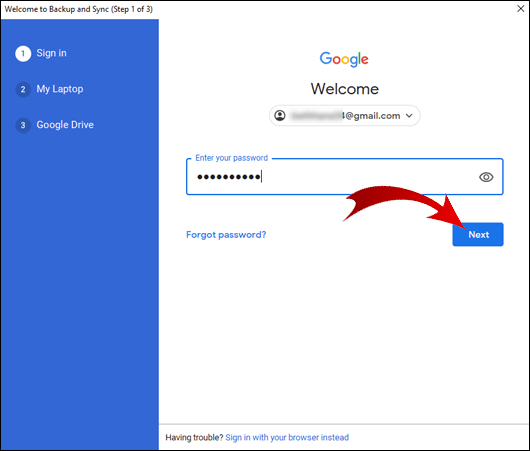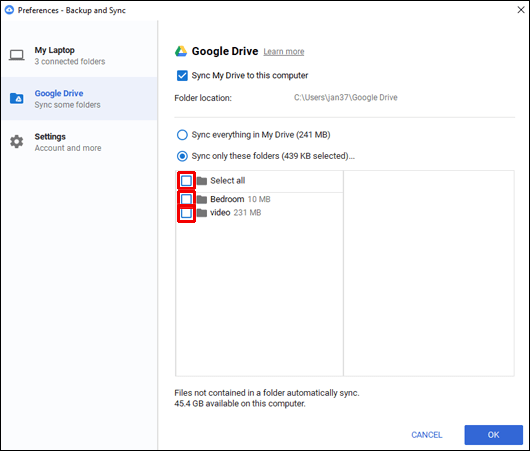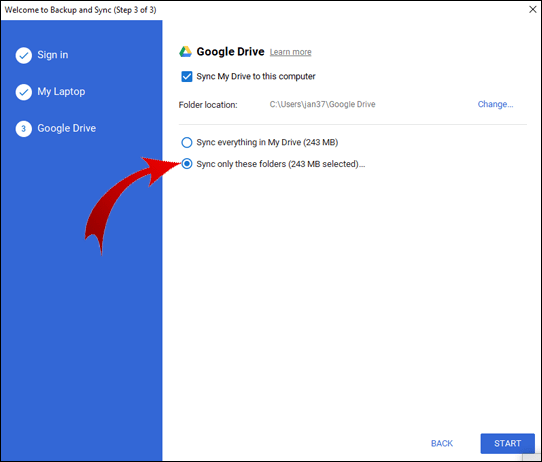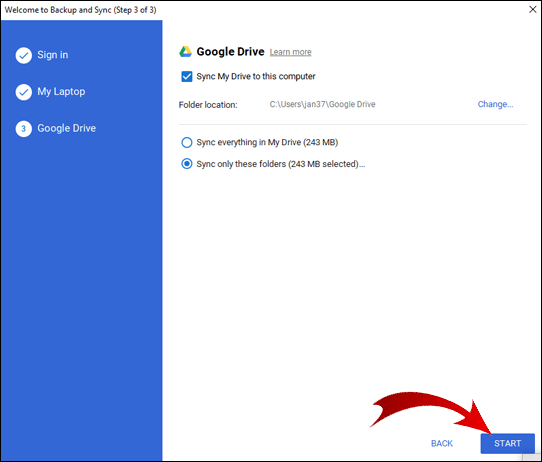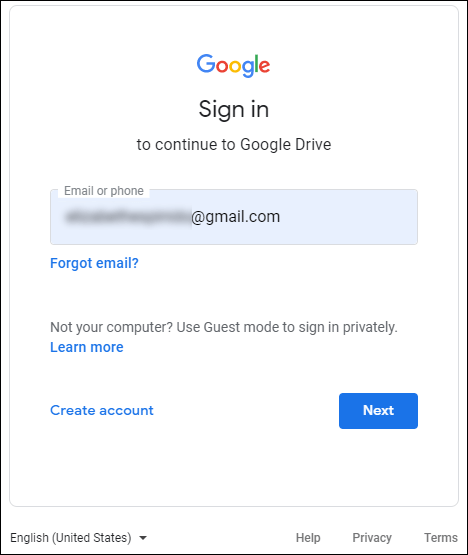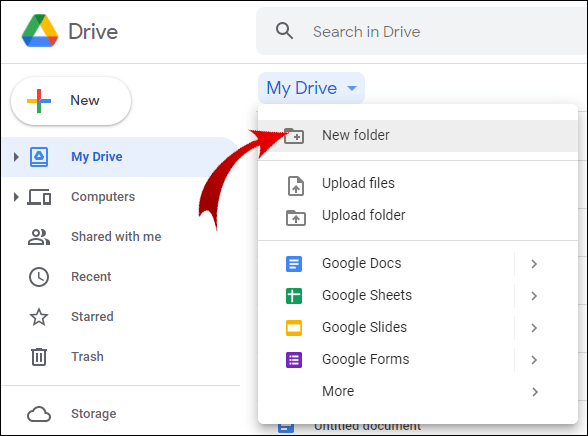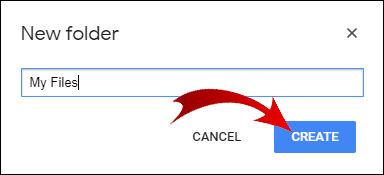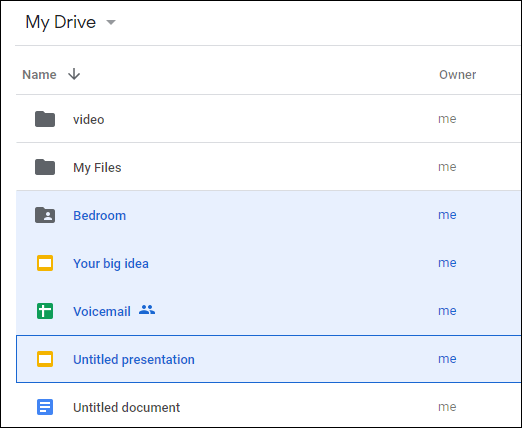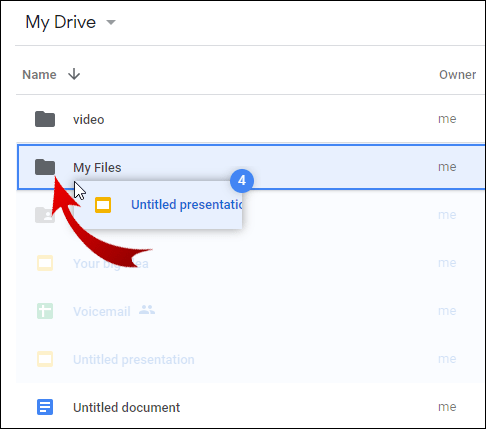O Google irá compactar automaticamente uma pasta ou vários arquivos quando você tentar baixá-los do Google Drive. Mas isso pode não ser o que você deseja.

Felizmente, existe uma maneira de baixar uma pasta inteira do Google Drive sem compactar. Existem também outros recursos importantes que você pode não conhecer, como enviar uma pasta sem compactar, localizar a pasta do Google Drive em seu computador e muito mais.
Neste artigo, mostraremos como fazer tudo isso em algumas etapas fáceis.
Como baixar uma pasta do Google Drive sem compactar?
Você não pode baixar uma pasta do Google Drive sem compactar. Isso não é possível em seu navegador.
Uma maneira de contornar esse problema é fazer o download do Backup and Sync para sua área de trabalho.
- Vá para a página de download do Backup e sincronização.
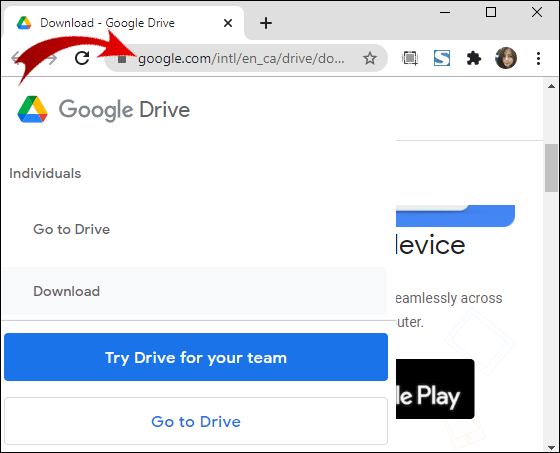
- Na guia “Backup e sincronização”, clique em “Download”.
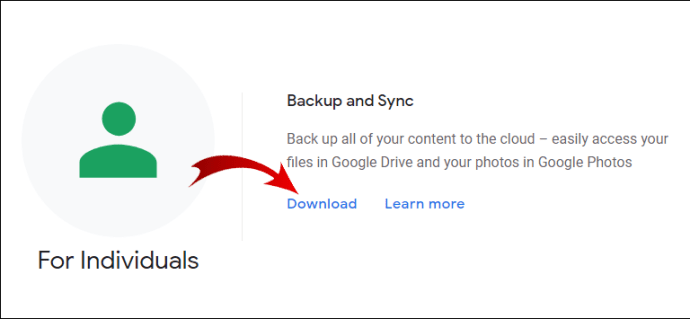
- Clique em “Agree and Download” para iniciar o download da instalação.
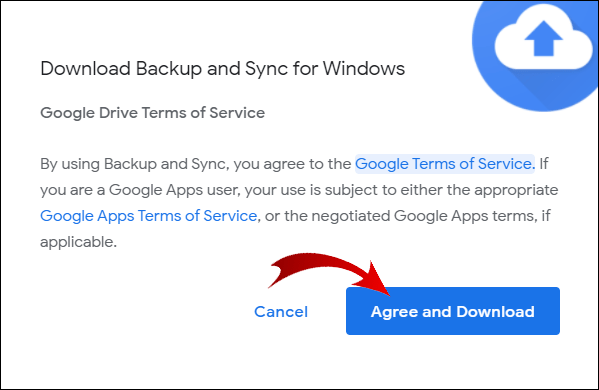
- Vá para a pasta onde você baixou a instalação e execute “installbackupandsync.exe”.
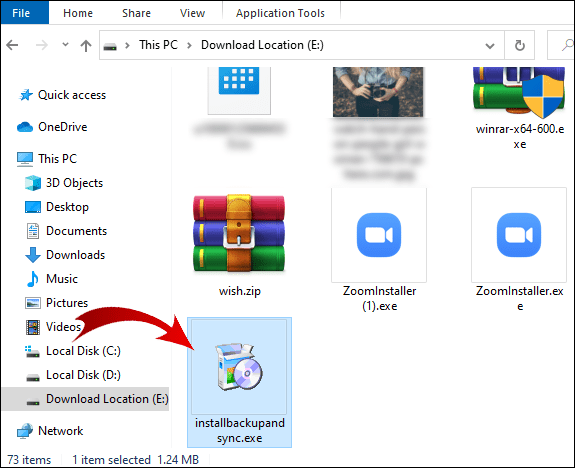
- A instalação é automática. Certifique-se apenas de que seu computador permaneça conectado à internet.
- Assim que a instalação for concluída, clique em “Fechar” na caixa de diálogo.
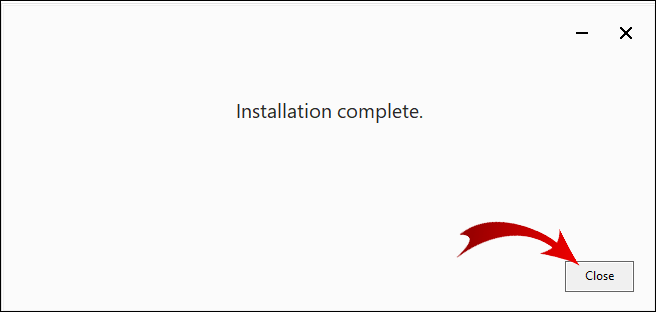
- O programa deve ser executado automaticamente. Clique em “COMEÇAR”.
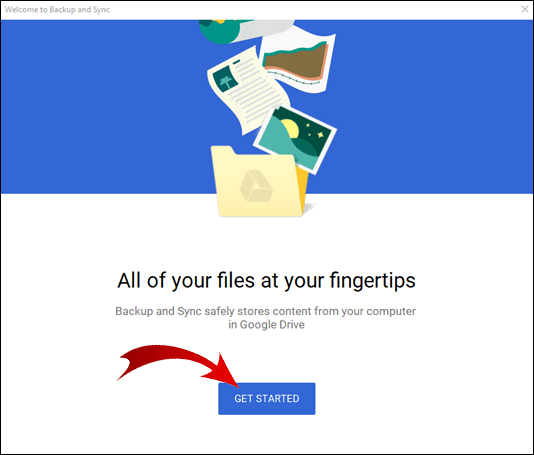
- Digite seu e-mail e clique em “Avançar”.
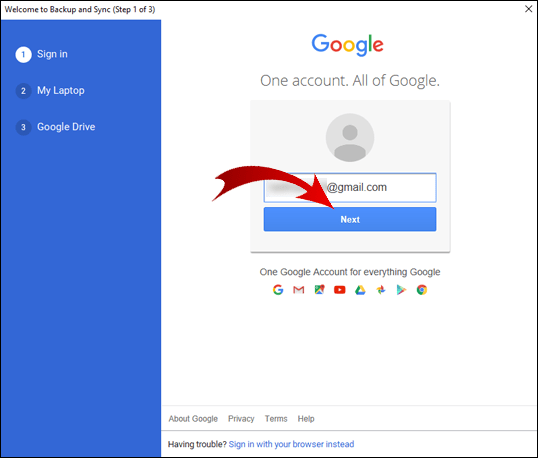
- Digite o captcha e clique em “Avançar”.
- Digite sua senha e clique em “Avançar”.
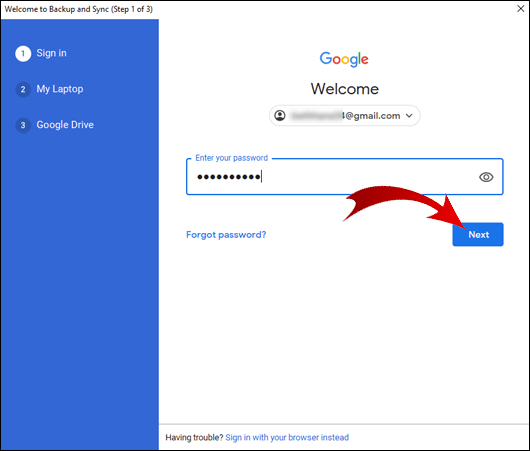
Observação: se o Backup e sincronização não for executado automaticamente, clique em “Iniciar” na área de trabalho, digite “Backup e sincronização” na barra de pesquisa e execute o aplicativo.
Você acabou de fazer login no Backup e sincronização. Agora, aqui está como baixar uma pasta para sua área de trabalho sem compactar:
- Desmarque todas as pastas e clique em “Avançar” na parte inferior.
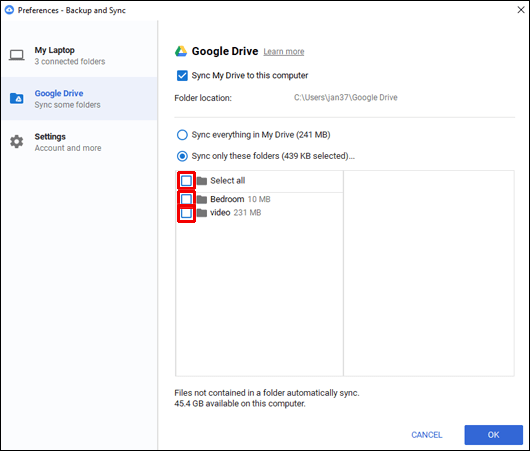
- Marque “Sincronizar apenas estas pastas” e selecione a pasta que deseja baixar sem compactar.
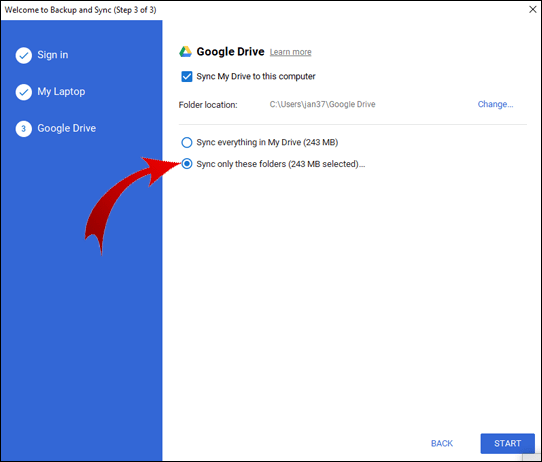
- Clique em “INICIAR” na parte inferior.
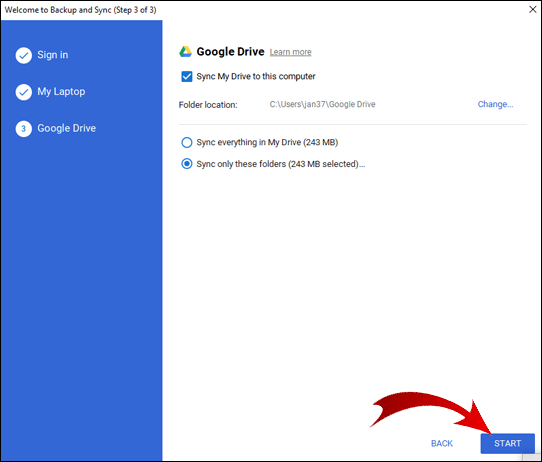
O Backup e sincronização criará uma nova pasta com o nome “Google Drive”. Esta pasta será aberta automaticamente quando o download for concluído. Aqui, você encontrará sua pasta descompactada.
Como baixar arquivos do Google Drive sem compactar?
Novamente, não existe uma solução rápida para isso, mas uma solução alternativa. Primeiro, você precisa organizar seus arquivos em uma pasta.
- Faça login em seu Google Drive.
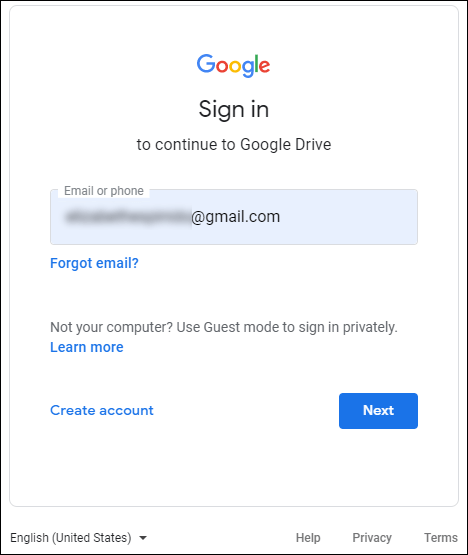
- Clique em “Novo” e selecione “Pasta”.
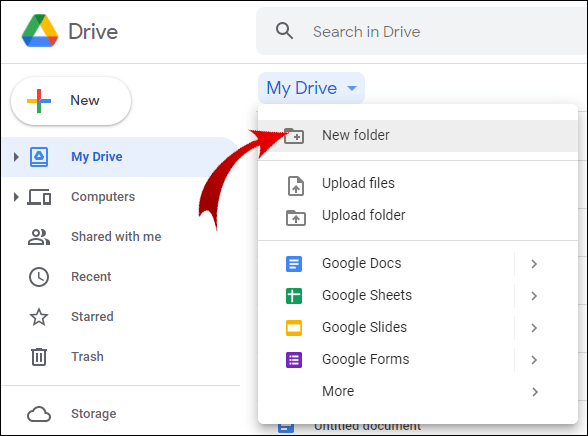
- Nomeie sua pasta como você deseja e clique em “CRIAR”.
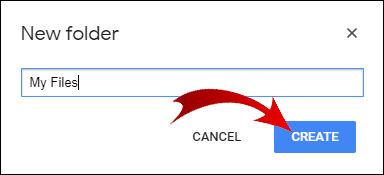
- Enquanto mantém pressionada a tecla Ctrl, selecione os arquivos que deseja baixar sem compactar.
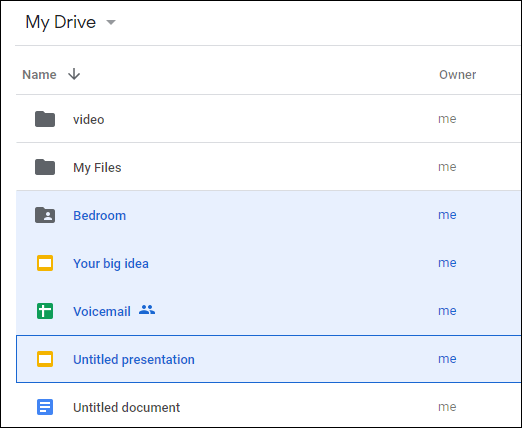
- Solte a tecla Ctrl, clique em qualquer um dos arquivos selecionados e arraste-os para sua pasta.
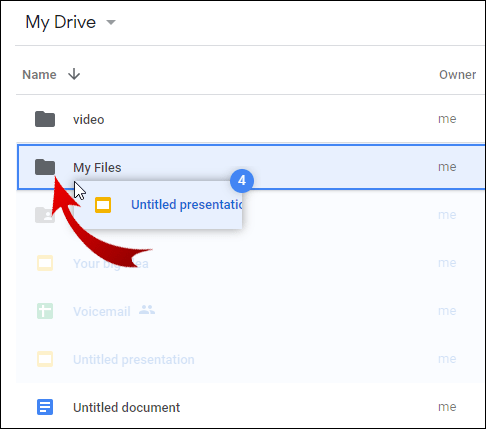
Depois de mover todos os arquivos para a pasta, volte para a seção anterior deste artigo para ver como fazer o download de uma pasta sem compactar. Isso permitirá que você baixe uma versão descompactada da pasta criada no Google Drive.
Observação: o Google Drive permite que usuários móveis baixem arquivos sem compactar por meio do aplicativo Google Drive.
FAQs adicionais
Como faço para baixar arquivos do Google Drive após compactar?
Às vezes, mesmo que você clique em download no Google Drive, seus arquivos serão compactados, mas o download não iniciará. Existem alguns motivos pelos quais isso acontece.
Se você tiver um aplicativo bloqueador de pop-ups, é mais provável que essa seja a causa do problema. Desative o bloqueador de pop-up e tente baixar seus arquivos novamente.
O antivírus também pode bloquear pop-ups. Se for esse o caso, você terá que desabilitar o antivírus de fazê-lo.
Por último, talvez você tenha bloqueado acidentalmente pop-ups do Google Drive nas configurações do Chrome. Para reverter esta configuração:
1. Clique nos três pontos verticais no canto superior direito da tela.

2. Clique em “Configurações”.

3. Vá para “Privacidade e Segurança” e clique em “Configurações do Site”.

4. Role para baixo até a parte inferior da página e clique em “Pop-ups e redirecionamentos”.

5. Se houver um URL do Google Drive na seção “Bloquear”, clique nos três pontos verticais ao lado desse URL e, em seguida, clique em “Permitir”.

Se isso também não resolver o seu problema, provavelmente é um erro do sistema.
Observação: para evitar esse problema completamente, baixe arquivos menores que 2 GB e certifique-se de não baixar mais de 500 arquivos de uma vez.
Como faço para baixar uma pasta inteira do Google Drive?
Para baixar uma pasta de seu Google Drive:
1. Faça login em seu Google Drive.
2. Clique com o botão direito na pasta que deseja baixar e clique em “Baixar”.
Observação: o Google converterá automaticamente sua pasta em um arquivo zip. Se quiser evitar isso, vá até o início deste artigo para ver como fazer o download de uma pasta do Google Drive sem compactar.
Como posso carregar uma pasta sem compactar?
Quando você faz upload de uma pasta para o Google Drive, o formato dela permanece o mesmo. A maneira mais simples de fazer isso é a seguinte:
1. Faça login em seu Google Drive.
2. Encontre a pasta em seu computador que deseja enviar.
3. Clique na pasta e arraste-a para o Google Drive em seu navegador.
4. Solte a pasta em seu Google Drive.
Parabéns! Você carregou sua pasta com sucesso.
Nota: você pode colocar arquivos em pastas instantaneamente. Basta arrastar e soltar a pasta de seu computador diretamente para uma pasta no Google Drive.
Onde está minha pasta do Google Drive?
Se você baixou o Backup and Sync para desktop, pode estar se perguntando como localizar a pasta onde o aplicativo armazenou seus arquivos. O atalho para a pasta do Google Drive deve ser fixado na seção “Acesso rápido” do Windows Explorer.
Caso contrário, você pode acessá-lo da seguinte maneira:
1. Abra o Windows Explorer.
2. Vá para Disco local (C :).
3. Abra a pasta “Usuários”.
4. Vá para a pasta “Usuário”. (Nota: O nome desta pasta pode variar de acordo com o idioma do seu sistema operacional e as configurações da conta do seu PC.)
5. É aqui que sua pasta do Google Drive está localizada. Abra-o para ver seus arquivos.
Por que não consigo baixar arquivos do Google Drive?
Pode haver vários motivos pelos quais você não pode fazer download de arquivos de seu Google Drive. Aqui estão as soluções possíveis:
· Verifique a sua conexão com a internet.
· Certifique-se de que você está conectado à sua conta do Google. Você não pode usar os recursos do Google Drive se não fizer login.
· Se você estiver baixando vários arquivos ou uma pasta inteira, talvez o Google Drive ainda esteja preparando um arquivo zip para o seu download. Você pode ver isso no canto inferior direito do seu navegador.
· Talvez os cookies do seu Google Drive estejam bloqueados. Eles são um recurso importante, pois permitem que você baixe arquivos do seu Google Drive.
Para habilitar os cookies, faça o seguinte:
1. Vá para o seu Google Drive.
2. Na barra de pesquisa do navegador, clique no ícone de cadeado localizado antes do URL.
3. Clique em “Cookies”.
4. Vá para a seção “Bloqueado” da caixa de diálogo.
5. Se houver URLs relacionados ao Google, selecione-os e clique em “Permitir”.
Se você não conseguir fazer o download dos arquivos de um link do Google Drive enviado por alguém, isso também pode ser corrigido. Verifique se o remetente permitiu que você exibisse o arquivo. Se eles permitiram que você baixe o arquivo, certifique-se de que você esteja conectado à sua conta do Google.
Como alternativa, eles podem selecionar a opção “Qualquer pessoa com o link pode visualizar” ao criar o link. Se ainda não for possível fazer o download dos seus arquivos, copie e cole o link no modo de navegação anônima ou em um navegador diferente. Se isso também falhar, desative temporariamente o antivírus.
Como fazer upload e download de arquivos do Google Drive?
A maneira mais comum de fazer upload de um arquivo para o Google Drive é a seguinte:
1. Faça login em seu Google Drive.
2. No canto superior esquerdo, clique no botão “Novo”.
3. Selecione “Upload de arquivo”.
4. Localize os arquivos que deseja enviar e selecione-os.
5. Clique em “Abrir”.
Observação: você pode verificar o status de seus uploads no canto inferior direito do navegador.
Para baixar arquivos do Google Drive, siga estas etapas:
1. Faça login em seu Google Drive.
2. Selecione vários arquivos clicando e arrastando o cursor sobre os arquivos que deseja baixar.
3. Clique com o botão direito em qualquer um dos arquivos selecionados.
4. Clique em “Baixar”.
Nota: Na Etapa 2, você pode selecionar arquivos não adjacentes segurando Ctrl e clicando nos arquivos que deseja baixar.
Baixar uma pasta do Google Drive sem compactar
Para fazer download de uma pasta do Google Drive sem compactar, você precisará instalar o Backup e sincronização. No entanto, este aplicativo oferece muitos outros recursos que permitem que você use o armazenamento do Google Drive em seu computador. Além disso, você pode acessar sua pasta do Google Drive como uma pasta normal em seu Windows Explorer. Isso pode ser mais conveniente, pois você mantém todos os seus arquivos em um só lugar.
Também existem ferramentas para baixar uma pasta do Google Drive sem compactar no navegador. Mas se quiser preservar as credenciais de sua conta do Google, você deve ficar longe dessas ferramentas e usar um dos métodos descritos neste artigo.
Você usou alguma dessas ferramentas ou encontrou outra maneira de baixar uma pasta do Google Drive sem compactar? Em caso afirmativo, deixe-nos saber na seção de comentários abaixo.